Создание, фиксация длины сплайна и редактирование сплайнов
2D- и 3D-сплайны представляют собой кривые с постоянно изменяющимся радиусом кривизны. В Inventor поддерживаются два типа сплайнов: сплайны с интерполяцией и сплайны по управляющим вершинам. Сплайны с интерполяцией можно создавать как на 2D-, так и на 3D-эскизах, а также на поверхности.
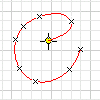
Сплайны с интерполяцией проходят через серию точек, которые называются определяющими точками. Изменять кривую можно с помощью ручек, расположенных на точках. В графическом окне конечные точки сплайнов с интерполяцией являются квадратными, а определяющие точки вдоль кривой имеют ромбовидную форму.
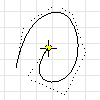
Сплайны по управляющим вершинам определяются с помощью управляющей рамки. При создании сплайна форма и расположение отображаются как вспомогательные линии. Управляющие вершины на рамке, отображаемые как окружности, воздействуют на кривые сплайнов. Сплайн является касательной к управляющей рамке в начальной и конечной точках.
Можно частично или полностью ограничить точки сплайна. Формируйте зависимости в существующей геометрии по мере построения кривой или добавляйте их и размеры позже.
Создание сплайнов с интерполяцией
- В активном эскизе выберите вкладку «Эскиз»
 панель «Создать» > «Сплайн с интерполяцией»
панель «Создать» > «Сплайн с интерполяцией»  (2D) или вкладку «3D-эскиз»
(2D) или вкладку «3D-эскиз»  панель «Рисование»
панель «Рисование»  «Сплайн с интерполяцией»
«Сплайн с интерполяцией»  (3D-эскиз).
(3D-эскиз). - Щелкните в графическом окне, чтобы задать первую точку, или выберите существующую.
- Продолжайте щелкать мышью для создания определяющих точек. Для закрытия контура щелкните правой кнопкой мыши начальную точку и выберите "Закрыть кривую".
Создание сплайнов по управляющим вершинам
- В активном эскизе выберите вкладку «Эскиз»
 панель «Создать»
панель «Создать»  «Сплайн по управляющим вершинам»
«Сплайн по управляющим вершинам»  (2D) или вкладку «3D-эскиз», панель «Рисование»
(2D) или вкладку «3D-эскиз», панель «Рисование»  «Сплайн по управляющим вершинам»
«Сплайн по управляющим вершинам»  (3D-эскиз).
(3D-эскиз). - Щелкните в графическом окне, чтобы задать первую точку, или выберите существующую точку.
- Продолжайте щелкать мышью для создания вершин.
- По завершении нажмите кнопку "ОК", чтобы завершить построение сплайна и закрыть команду, или нажмите кнопку "Применить", чтобы завершить построение сплайна и создать дополнительные сплайны.
Изменение типа сплайна
Щелкните правой кнопкой мыши сплайн с интерполяцией и выберите "Преобразовать в сплайн по управляющим вершинам".
Щелкните правой кнопкой мыши сплайн по управляющим вершинам и выберите команду "Преобразовать в интерполяцию".
Примечание. Если вернуть преобразованный сплайн к первоначальному типу, то у сплайна не будет аналогичных определяющих точек или управляющей рамки сплайна, как в исходной геометрии. При исходном преобразовании создается оптимальный сплайн и добавляются дополнительные точки или вершины.
Фиксация длины сплайна
При добавлении в сплайн интерполяции общих размеров добавляется длина, которая блокирует изменение общей длины сплайна. При перемещении или смещении компонентов общая длина сплайна остается неизменной, хотя форма продолжает меняться.
- На ленте выберите
 вкладку «3D-эскиз»
вкладку «3D-эскиз»  панель «Зависимости»
панель «Зависимости»  Размеры
Размеры  .
. - Выберите геометрию сплайна интерполяции для нанесения размеров.
Редактирование сплайнов с интерполяцией
Выполните одно из следующих действий.
Перетащите точку, чтобы изменить ее положение; перетащите конечную точку, чтобы изменить размер формы.
Перетащите сплайн, чтобы переместить или изменить его положение.
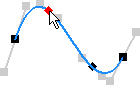
Для изменения формы кривой щелкните правой кнопкой мыши ручку касательной и выберите "Активировать ручку". Затем перетащите ручку касательной, чтобы откорректировать форму сплайна.
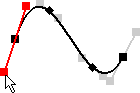
Для удаления сплайна выберите его и нажмите кнопку "Удалить".
Для добавления точки щелкните правой кнопкой мыши сплайн и выберите точку вставки. Затем выберите кривую для добавления одной или нескольких точек. По окончании нажмите клавишу ESC.
Чтобы закрыть кривую, щелкните правой кнопкой мыши начальную точку и выберите "Закрыть кривую".
Для удаления точки выберите ее и нажмите кнопку "Удалить".
Совет. Для удаления сплайна с сохранением определяющих точек преобразуйте их в центр, а затем выберите сплайн и нажмите кнопку «Удалить».Для разделения сплайна щелкните точку правой кнопкой мыши и выберите "Разделить сплайн".
Для обратного редактирования щелкните правой кнопкой мыши сплайн и выберите "Сбросить ручку" или "Сбросить все ручки".
Чтобы изменить определяющий метод, щелкните сплайн правой кнопкой мыши сплайн и выберите одно из следующих действий.
- Стандарт. Построение кривых с плавной непрерывностью между точками.
- Минимум. Построение плавных кривых с улучшенным представлением и распределением кривизны. Сплайны с минимальной энергией содержат больше данных, поэтому поверхности, созданные с их помощью, требуют больше времени для расчета и создания больших файлов.
- AutoCAD. Использование метода AutoCAD с определением сплайнов. Сплайны с интерполяцией, в которых используется метод определения AutoCAD, не имеют ручек и не подходит для создания поверхностей класса A.
Для настройки натяжения сплайна щелкните его правой кнопкой мыши и выберите "Натяжение сплайна". Переместите регулятор к значению 100, чтобы затянуть кривую, и к значению 0, чтобы ослабить ее (сделать более разомкнутой). По завершении нажмите
 . При настройке натяжения сплайн автоматически преобразуется в способ определения минимальной энергии.
. При настройке натяжения сплайн автоматически преобразуется в способ определения минимальной энергии.
Редактирование сплайнов по управляющим вершинам
Выполните одно из следующих действий.
Перетащите управляющую вершину, чтобы изменить ее положение. Перетащите конечную точку для изменения размера формы.

Перетащите управляющую рамку для изменения формы сплайна.
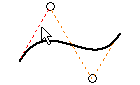
Перетащите сплайн, чтобы переместить его.
Для удаления сплайна выберите его и нажмите кнопку "Удалить".
Для добавления вершины к управляющей рамке щелкните сплайн правой кнопкой мыши и выберите "Вставить вершину". Затем щелкните рамку для добавления одной или нескольких вершин. По окончании нажмите клавишу ESC.
Для удаления вершины выберите ее и нажмите кнопку "Удалить".
Примечание. Управляющие точки можно удалить, только если в сплайне их содержится не меньше четырех, включая начальную и конечную точки.Для включения и отключения видимости управляющей рамки щелкните ее правой кнопкой мыши и выберите "Видимость многоугольника".
 Видеоролики по созданию сплайнов по управляющим вершинам
Видеоролики по созданию сплайнов по управляющим вершинам
Визуализация кривизны сплайна
Кривизна — это математический показатель сглаживания между кривыми и поверхностями. Коэффициент изменения направления называется кривизной. Визуализировать кривизну и общее сглаживание сплайна в Inventor можно с помощью отображения комбинации кривизны.
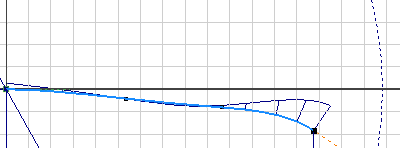
Эта комбинация дает представление о кривизне с последовательностью соединенных сплайнов, выходящих наружу от кривой. Длинные сплайны указывают на области высокой степени кривизны, а короткие–на области низкой степени кривизны. Длина каждого отображаемого радиуса приводится к масштабу вида модели. Последовательность вершин сплайнов указывает, насколько продолжительно и гладкой будет кривизна сплайна.
- Для просмотра кривизны сплайна щелкните сплайн правой кнопкой мыши и выберите "Показать кривизну".
- Для настройки отображения комбинации щелкните сплайн правой кнопкой мыши и выберите "Настроить отображение кривизны".
- Комбинированная плотность
 . Задание интервала между сплайнами.
. Задание интервала между сплайнами. - Комбинированный масштаб
 . Задание масштаба (длины) сплайнов.
. Задание масштаба (длины) сплайнов.
- Комбинированная плотность